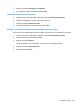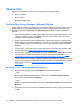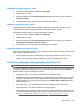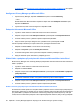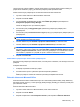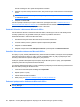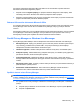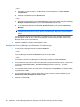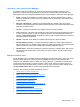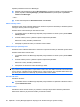HP ProtectTools User Guide - Windows XP, Windows Vista, Windows 7
Při otevření podepsaného dokumentu Microsoft Office se na stavové liště ve spodní části okna
dokumentu zobrazí ikona Digitálního podpisu.
1. Klepněte na ikonu Digitální podpisy pro přepnutí zobrazení dialogového okna Podpisy, které
zobrazuje jména všech uživatelů, kteří dokument podepsali a datum podpisu.
2. Klepnutím pravým tlačítkem myši na jméno v dialogovém okně Podpisy a vybráním Podrobnosti
podpisu zobrazíte další podrobnosti každého podpisu.
Zobrazení šifrovaného dokumentu Microsoft Office
Pro zobrazení šifrovaného dokumentu Microsoft Office z jiného počítače musíte mít instalován modul
Privacy Manager. Navíc musíte obnovit certifikát Privacy Manager, který byl použit pro šifrování
souboru.
Důvěryhodný kontakt, který si chce prohlédnout šifrovaný dokument Microsoft Office, musí mít certifikát
Privacy Manager a modul Privacy Manager musí být instalován na jeho počítači. Navíc musí být
Důvěryhodný kontakt vybrán majitelem šifrovaného dokumentu Microsoft Office.
Použití Privacy Manager ve Windows Live Messenger
Privacy Manager přidá následující funkce zabezpečené komunikace do Windows Live Messenger:
●
Zabezpečený chat - Zprávy jsou přenášeny pomocí SSL/TLS (Secure Sockets Layer/Transport
Layer Security) prostřednictvím protokolu XML, což je stejná technologie, která zajišťuje
zabezpečené transakce elektronického obchodního styku.
●
Identifikace příjemce - Můžete ověřit přítomnost a identitu osoby dříve, než odešlete zprávu.
●
Podepsané zprávy - Můžete elektronicky podepsat vaše zprávy. Po obdržení zprávy příjemcem,
pokud bude změněna, bude označena jako neplatná.
●
Funkce Skrýt/zobrazit - Můžete skrýt jakékoliv nebo všechny zprávy v okně chatu Privacy
Manager. Můžete též odeslat zprávu se skrytým obsahem. Před zobrazením zprávy je vyžadováno
ověření.
●
Zabezpečit historii chatu - Protokoly o vašich chatových relacích jsou před uložením šifrovány a
před zobrazením vyžadují ověření.
●
Automatické zamknutí/odemknutí - Okno chatu Privacy Manager můžete zamknout a
odemknout nebo nastavit automatické zamknutí po určité době nečinnosti.
Spuštění chatové relace Privacy Manager
POZNÁMKA: Aby bylo možné používat chat Privacy Manager, musí mít obě strany instalován tento
modul a certifikát Privacy Manager. Podrobnosti o instalaci certifikátu Privacy Manager viz
Požadavek
a instalace certifikátu Privacy Manager na stránce 47.
1. Pro spuštění chatu Privacy Manager ve Windows Live Messenger proveďte jeden z následujících
postupů:
a. Klepněte pravým tlačítkem na online kontakt v Live Messenger a potom vyberte Spustit.
b. Klepněte na Spustit chat.
Obecné úlohy 59